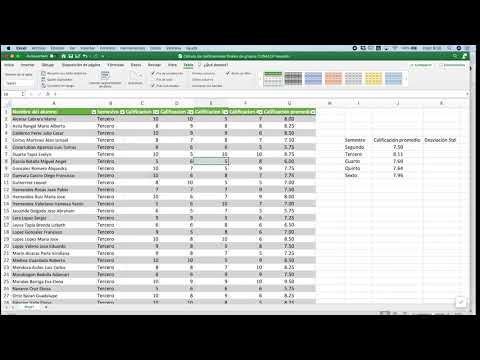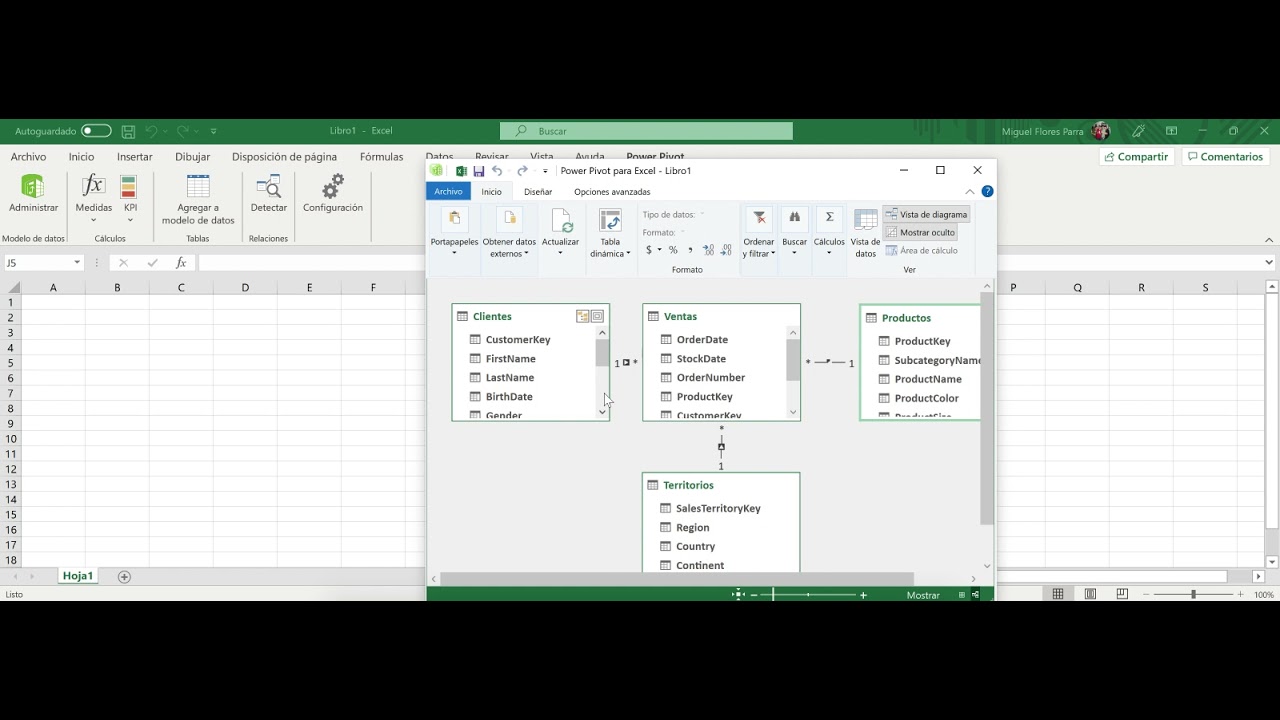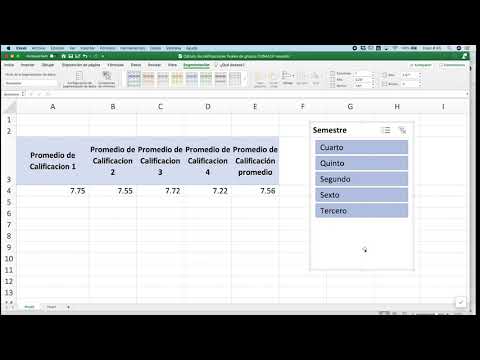Tablas Dinámicas: Obtención de Porcentajes y Fechas
Summary
TLDREn este tutorial, se demuestra cómo usar las tablas dinámicas en Excel para analizar datos de ventas. El narrador explica cómo agrupar la información por vendedor, país y fecha, y cómo calcular totales y porcentajes de ventas. Además, muestra cómo aplicar filtros para segmentar los datos por país o por fechas específicas, y cómo descomponer las fechas en componentes como día, mes y año para un análisis más detallado. También se aborda la importancia de la estacionalidad en las ventas y cómo interpretar los resultados de manera efectiva utilizando pivot tables.
Takeaways
- 😀 Se explicó cómo crear y trabajar con tablas dinámicas en Excel para analizar datos de ventas.
- 😀 El proceso de agrupación por país fue mencionado como un paso previo antes de analizar los datos de los vendedores.
- 😀 Se destacó cómo ordenar los datos en las tablas dinámicas por ventas para identificar al vendedor con mayor facturación.
- 😀 El cálculo del porcentaje de ventas de cada vendedor respecto al total fue una funcionalidad clave explicada.
- 😀 Se mostró cómo filtrar los datos por país, permitiendo seleccionar países específicos para el análisis de ventas.
- 😀 Se abordó el uso de filtros para observar datos de países como Alemania, Austria, Bélgica y otros países europeos.
- 😀 La importancia de trabajar con fechas en las tablas dinámicas fue señalada, agrupando los datos por año, trimestre o mes.
- 😀 Se explicó cómo analizar las ventas por mes, permitiendo la identificación de patrones estacionales en los datos.
- 😀 La opción de descomponer los datos de fecha en componentes como día, mes y año fue presentada como una técnica útil para análisis más detallados.
- 😀 Se mencionó la posibilidad de utilizar horas o minutos en un análisis detallado de las ventas, útil para comercios que registran transacciones por hora.
Q & A
¿Cómo se inserta una tabla dinámica en Excel?
-Para insertar una tabla dinámica en Excel, debes ir a la pestaña 'Insertar' y seleccionar la opción 'Tabla dinámica'. Luego, seleccionas el rango de datos que deseas analizar y eliges si quieres colocar la tabla en una nueva hoja de cálculo o en una existente.
¿Qué se debe hacer después de insertar una tabla dinámica para analizar las ventas por vendedor?
-Una vez insertada la tabla dinámica, debes arrastrar el campo de 'Vendedor' a la sección de filas y el campo de 'Ventas Totales' a la sección de valores. Esto te permitirá ver el total de ventas de cada vendedor.
¿Cómo calcular el porcentaje de ventas totales por vendedor?
-Para calcular el porcentaje de ventas totales por vendedor, haz clic derecho sobre los valores en la tabla dinámica, selecciona 'Mostrar valores como' y luego elige 'Porcentaje del total'. Esto te mostrará el porcentaje de las ventas totales que corresponde a cada vendedor.
¿Qué pasos seguir para filtrar las ventas por país en una tabla dinámica?
-Para filtrar las ventas por país, arrastra el campo 'País' a la sección de filtros de la tabla dinámica. Desde allí, puedes seleccionar un país específico para ver solo las ventas relacionadas con ese país.
¿Cómo se pueden analizar las ventas por fecha en una tabla dinámica?
-Para analizar las ventas por fecha, arrastra el campo 'Fecha' a las filas de la tabla dinámica. Excel agrupará automáticamente las fechas por año, trimestre o mes. Puedes ajustar este agrupamiento según tus necesidades, y también descomponer las fechas por día, mes o año.
¿Cómo evitar confusión al analizar datos de ventas de diferentes años en la misma tabla dinámica?
-Para evitar confusión al analizar datos de ventas de diferentes años, asegúrate de agrupar los datos por año. Si tienes datos incompletos de algunos años, puedes seleccionar únicamente el año completo que deseas analizar para obtener una visualización más clara.
¿Cómo agrupar los datos de ventas por mes en lugar de por trimestre?
-Para agrupar los datos de ventas por mes, simplemente elimina el campo de trimestre de la tabla dinámica y asegúrate de que el campo de fecha esté agrupado por mes. Esto te permitirá ver las ventas mensuales de manera más detallada.
¿Es posible descomponer las fechas en componentes más pequeños, como día o mes, en una tabla dinámica?
-Sí, Excel permite descomponer las fechas en componentes más pequeños. Puedes agrupar las fechas por año, mes, y día, lo que te permite hacer un análisis más detallado y observar patrones de ventas en períodos más específicos.
¿Cómo utilizar la opción de 'Mostrar valores como' en una tabla dinámica?
-La opción 'Mostrar valores como' en una tabla dinámica te permite modificar cómo se muestran los datos. Por ejemplo, puedes mostrar los valores como un porcentaje del total, lo que te ayuda a comparar la contribución de cada elemento respecto al total.
¿Qué es un campo compuesto en Excel y cómo se usa en las tablas dinámicas?
-Un campo compuesto en Excel es un campo que está formado por múltiples componentes, como día, mes y año en el caso de las fechas. Estos campos se pueden descomponer y analizar por cada uno de sus componentes en una tabla dinámica, lo que permite un análisis más detallado y preciso.
Outlines

此内容仅限付费用户访问。 请升级后访问。
立即升级Mindmap

此内容仅限付费用户访问。 请升级后访问。
立即升级Keywords

此内容仅限付费用户访问。 请升级后访问。
立即升级Highlights

此内容仅限付费用户访问。 请升级后访问。
立即升级Transcripts

此内容仅限付费用户访问。 请升级后访问。
立即升级5.0 / 5 (0 votes)